如何使 LibreOffice 看起來像微軟 Office

我們做了一次嘗試,使 LibreOffice 套件看起來像微軟 Office。能做到嗎?讓我們來看看。
LibreOffice 是一個自由開源的辦公生產力套件,它向你提供了一套完整的應用程序集合。它包含文字處理器(Writer)、電子表格程序(Calc)、演示程序(Impress)和 繪圖程序(Draw)。它還為你提供了一個獨立的資料庫系統(LibreOffice Base),以及 LibreOffice Math 是一個幫助學生、研究人員編寫公式和方程的程序。
然而,廣泛使用的 微軟 Office 是一個付費的辦公生產力套件,提供了優秀的程序來完成幾乎所有的關於學習、辦公和企業應用的任務。
這兩組程序套件是不同的,但是它們在功能方面的目標是相同的。由於它的流行,微軟 Office 被廣泛的使用,並被使用者熟知。不過,這裡有很多使用者更喜歡免費的 LibreOffice 來支撐他們的工作和活動。與微軟 Office 相比,採用 LibreOffice 有時會很困難 —— 儘管大多數的菜單項和工具都是一樣的。
儘管如此,如果你可以使 LibreOffice 看起來像微軟 Office ,那麼,對於初次使用 LibreOffice 的用戶來說會更容易接納,他們大多數是有使用微軟 Office 的經歷背景的用戶。外觀和感受在用戶的頭腦中起著重要的作用,也包含他們的肌肉記憶和對顏色、菜單項的熟悉度。
當然,你不可能使它完全像微軟 Office,因為它們使用了不同的圖標、字體等等。不過,你可以將其微調到一定程度。
使 LibreOffice 看起來像微軟 Office
這篇指南是以 LibreOffice 7.2(開發版)版本為基礎所編寫的。
1、用戶界面的變化
LibreOffice 有一個名為「標籤欄」 的 「 功能區 」 式工具欄。儘管它帶有多種工具欄變體(如下)。但是,對於這篇指南,我使用 標籤式 工具欄選項。
- 打開 LibreOffice 並轉到 「 菜單 > 視圖 > 用戶界面 」。
- 從 UI 部分中選擇 「 標籤式 」 。
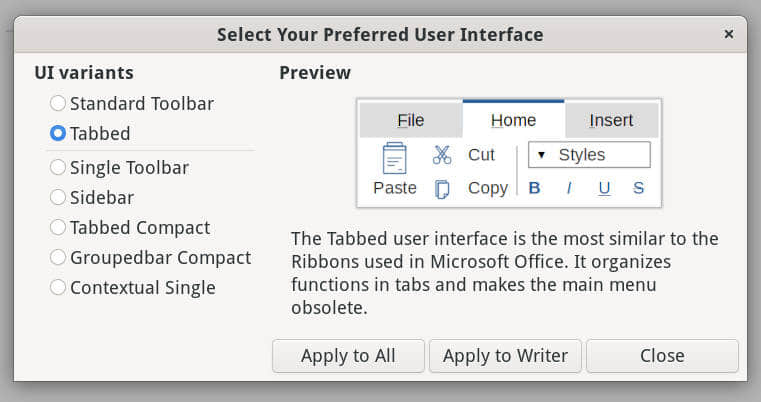
- 點擊 「 應用於全部 」 。LibreOffice 也提供一個選項,可以將特定的工具欄樣式應用到 Writer 或 Calc。如果你想要一種不同的工具欄樣式,你可以選擇這種方法。但是,我推薦使用應用於全部來使其保持一致。
- 現在,你已經有了微軟 Office 樣式的功能區。儘管它們並不是完全相同,但是你也能體會到它的感受。
2、適用於 LibreOffice 的微軟 Office 圖標
工具欄中的圖標在你的工作流中起著重要的作用。LibreOffice 為你的工具欄提供一些漂亮的圖標。其中最好的一些是:
- Karasa Jaga
- Colibre
- Elementary
針對這篇指南,我們將使用 Office 2013 圖標集,它是由一名作家開發的,可以在 Devian Art 中獲得。
-
轉到下面的鏈接並下載 LibreOffice 擴展文件(*.oxt),對於 LibreOffice 的較新版本,你需要使用擴展文件來安裝圖標集。
- 在下載後,雙擊 .oxt 文件來將其打開。或者,按下
CTRL+ALT+E組合按鍵來打開擴展管理器,並使用 「 添加 」 按鈕來選擇已下載的 .oxt 文件。在完成後關閉窗口。
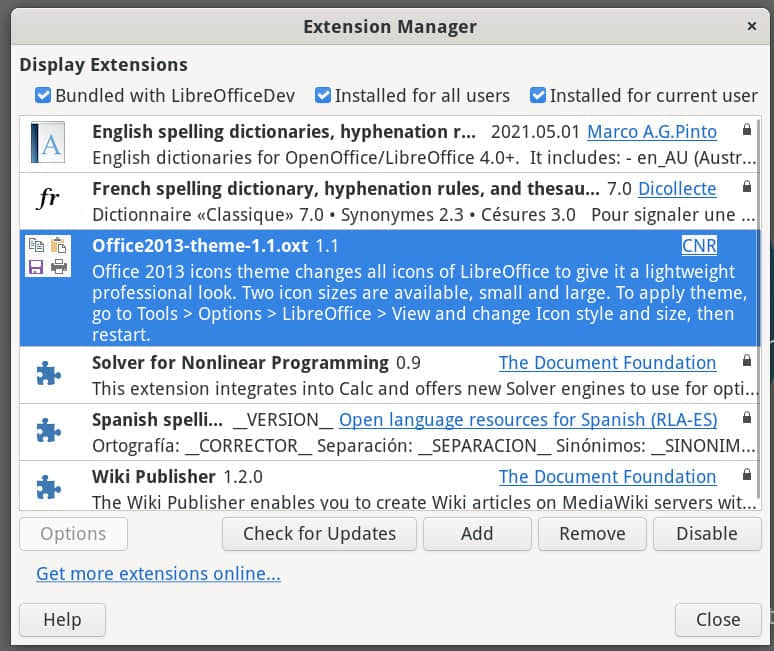
- 現在,轉到 「 工具 > 選項 > 視圖 」。從「 圖標樣式 」中選擇 「Office 2013」 。
- 通過 「 圖標大小 > 筆記本欄 > 大 」 來更改圖標大小。如果你感覺圖標有點小,你可以更改它們。不過,我覺得要使它更像 Office ,將圖標設置的較大一點的效果會更好。
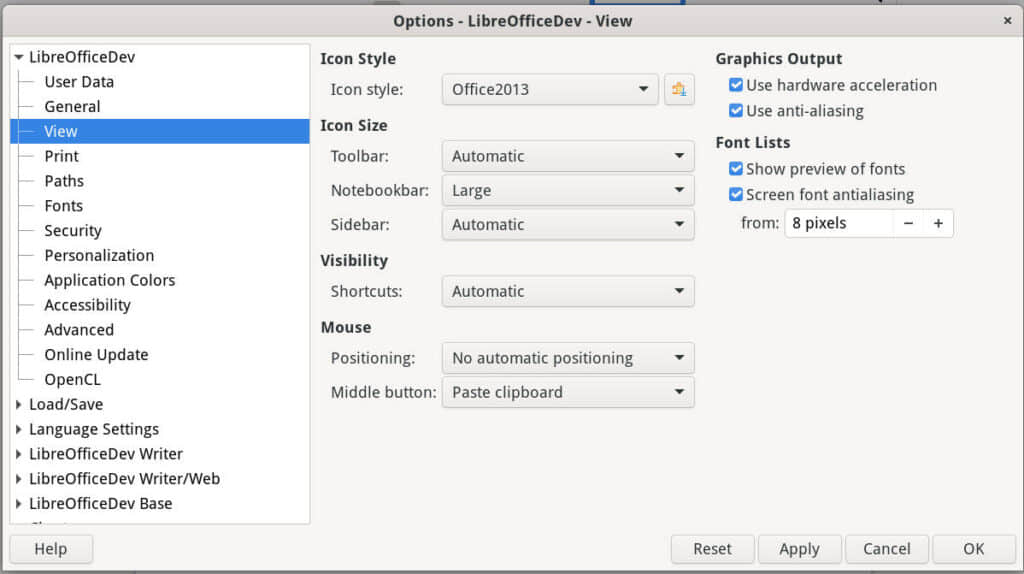
就這樣,你的 LibreOffice 應該看起來像這樣:
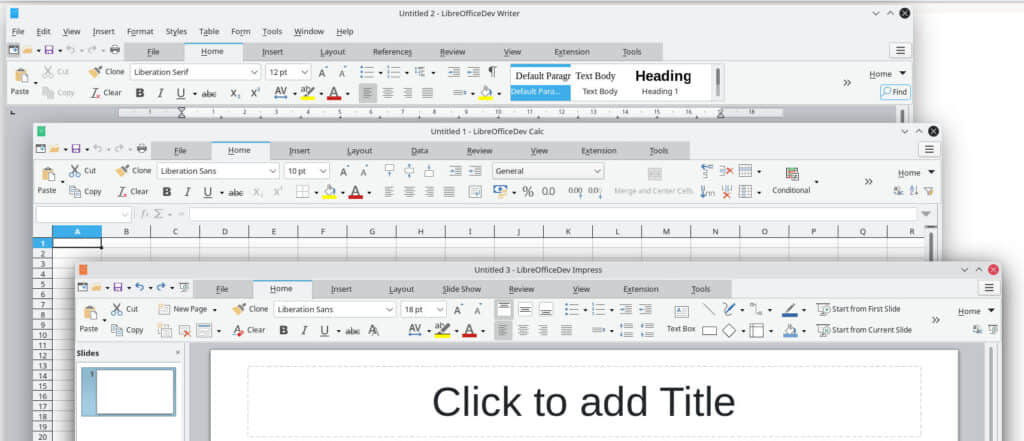
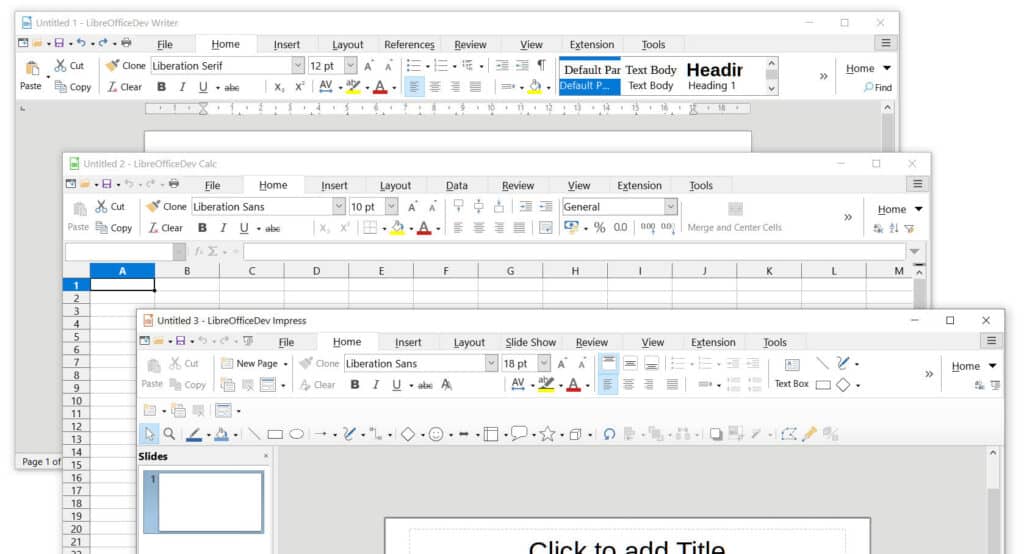
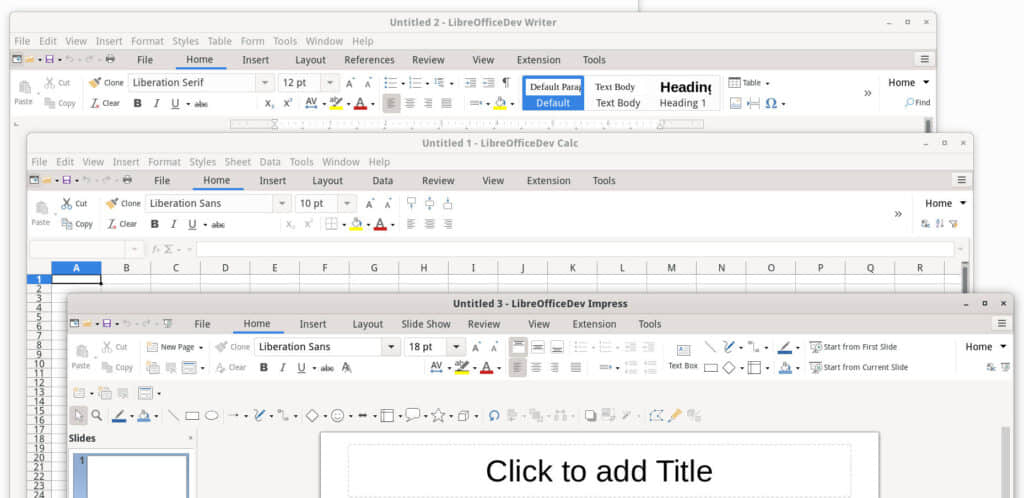
注意,如果你正在使用 Ubuntu、KDE Plasma,或者任何 Linux 發行版,它們的外觀可能會有所不同。但是,在我看來,在 KDE Plasma 中比在 GNOME 中看起來更像微軟 Office 。LibreOffice 目前在基於 GTK 的系統中看起來並不太好。
不過,在 Windows 中,它看起來會更像,因為它使用同一個系統的字體和顏色面板。
這些是你可以使用的一些設置,不過,你可以隨心所欲地自由調整更多的定製、圖標和主題。如果你喜歡 LibreOffice 的深色模式,你可能想要閱讀我們的教程 – 如何在 LibreOffice 中啟用深色模式。
結束語
微軟 Office 毫無疑問是辦公生產力領域的市場領導者。這是有原因的,它來自數十年的開發。它不是免費的產品,事實上,最新的 Office 365 家庭版本的價格大約是 7 美元/月,可以在 3 到 4 台設備上使用。在我看來,它有點小貴。
然而 LibreOffice 是免費的,由文檔基金會領導的社區開發。因此,開發速度較慢、功能出現也較晚。它並不是要成為微軟 Office ,而是要給數以百萬計的用戶、學校、非營利組織、高校、學生一個使用免費辦公套件工作和學習的機會。
因此,如果它能夠模仿基本的外觀和感受,使其像微軟 Office 一樣,從而調高 LibreOffice 的使用率,那將是有益的。我希望這篇指南能在這個方向上能起到一點作用。
via: https://www.debugpoint.com/2021/06/libreoffice-like-microsoft-office/
作者:Arindam 選題:lujun9972 譯者:robsean 校對:wxy
本文轉載來自 Linux 中國: https://github.com/Linux-CN/archive






















